10 Talo oo aad si Dhakhso leh Video-ga wax uga beddesho Adobe Premiere Pro
Tafatirka fiidiyowgu(Video) waa hab-cunid waqti-cunid ah. Waxaa jira waxyaabo badan oo laga yaabo inaad dareento inaad u baahan tahay inaad sameyso, laakiin dhanka kale waxaa laga yaabaa inaad mararka qaar dareento inaad kaliya sugeyso agagaarka si wax loo habeeyo.
Waxaa jira, si kastaba ha ahaatee, isbeddello badan oo degdeg ah oo aad samayn karto kuwaas oo si wax ku ool ah u hagaajin kara hab-socodka shaqada ee tafatirka fiidiyaha iyo hababka wax-soo-saarka ee cunaya wakhtigaaga. Inta badan kuwan waxay ku lug leeyihiin isbedelo aad u degdeg badan oo aan ku adkaan in laga shaqeeyo tafatirka fiidyahaaga.

Gaar ahaan Adobe Premiere , waxaad haysataa astaamo aad u badan. In kasta oo ay kuwani mararka qaarkood aad u culus yihiin, waxay sidoo kale bixiyaan fursado badan oo loogu talagalay jid-gaabyada iyo ka-hortagga hababka waqti-cunidda qaarkood.
Hababka-gaaban ee kiiboodhka Adobe Premiere(Adobe Premiere Keyboard Shortcuts)
Mid ka mid ah isbeddelada ugu fudud ee aad samayn karto marka aad fiidyaha wax(video editing) ka samaynayso si aad u dedejiso socodka shaqadaada waa inaad ka beddesho isticmaalka jiirkaaga oo aad gasho kiiboodhkaga. Dhab ahaantii, waxaad si buuxda u tafatir kartaa adiga oo isticmaalaya kiiboodhkaaga haddii aad taqaano sida loo dejiyo furayaashan kiiboodhka(keyboard shortcuts) .
Si tan loo sameeyo, waxa kaliya ee aad u baahan tahay inaad sameyso waa inaad tagtaa Edit > Keyboard Shortcuts . Waxaad arki doontaa shaashad leh qaabka kiiboodhka kaas oo kuu ogolaanaya inaad aragto sida jidadka gaaban loo dejiyay. Waxa kale oo aad dooran kartaa hab-u-habayn u ah jid-gaabyadan adiga oo ka dooranaya Hoos-u- dhigga Layout Layout ee Keyboard(Keyboard Layout Preset) -ka .

Intaa waxaa dheer, waxaad dejisan kartaa qaabkaaga gaaban oo aad u kaydsato si aad u isticmaasho wakhti kasta. Si aad ficil gaar ah ugu dejiso furaha, laba jeer dhagsii ficilka ku jira liiska meesha uu ku qoran yahay furaha kiiboodhka. Sanduuqa yar ee madow waa inuu ka muuqdaa meesha aad isticmaali karto furaha aad rabto inaad ku meelayso ficilka, ama riix X si aad u nadiifiso.
Beddel xallinta dib-u-ciyaaristaada(Change Your Playback Resolution)
Hab kale oo aad u degdeg badan oo lagu kordhin karo heerka wax soo saarkaaga waa inaad ku ciyaarto xallinta dib-u-ciyaarista barnaamijka ama isha ku haysa isha. Dabaqyadan, waa inaad ku aragtaa sanduuq yar oo hoos u dhaca oo ku xiga astaanta dejinta.
Waxaad arki doontaa xulashooyinka Buuxa, ½, ¼, ⅛,(Full, ½, ¼, ⅛, ) iyo 1/16 . Tani waa xallinta wax-soo-saarka ee fiidyahaaga lagu soo bandhigi doono. Xallinta buuxda(Full) waxay u badan tahay inay si weyn u dhimi doonto habka tafatirkaaga, sababtoo ah waxay ku qaadan doontaa awood badan si uu kumbuyuutarkaagu u bixiyo fiidyaha hore.

Haddii aad doorato ½ ama ¼, oo aad ka dooran karto haddii fiidyahaagu yahay 1080p, waxay ku dhimi doontaa xallinta qaddarkaas, taasoo siinaysa kombuyuutarkaaga shaqo yar oo uu qabanayo. Waxaad isticmaali kartaa oo kaliya ⅛ ama 1/16 fursadaha haddii fiidyahaagu ku jiro 4K. Tani sidoo kale wax saameyn ah kuma yeelaneyso soo bandhigida ugu dambeysa ee fiidiyowga. Waa kaliya marka Premiere uu ku tusi karo muuqaalkan hore ee fiidiyowgaaga intaad wax ka beddelayso.
Dib u habeyn ku samee Muuqaalkaaga(Reformat Your Footage)
Waxaa laga yaabaa inaadan garanayn sida qaabka muuqaalkaagu uu dhab ahaantii u saameeyo xawaaraha habsocodka tafatirka. Asal ahaan(Basically) , qaar ka mid ah qaababka fiidyaha(video formats) ee laga yaabo in sawirkaagu hore ugu jiray ayaa ku adkayn kara kombuyuutarkaaga inuu wax ka beddelo.
Si kastaba ha ahaatee, waxa jirta hab aad dib u habeyn ugu samayn karto warbaahintaada ka hor si aad uga caawiso in tafatirkaagu si dhakhso leh ugu socdo. Qaababka ay tahay inaad wax ku daabacdo maaha inay noqdaan waxa aad dhiibto fiidyowga ugu dambeeya, sidoo kale. Dhab ahaantii, cabbirka feylka qaababka sida ugu fiican u shaqeeya marka tafatirka ayaa inta badan aad uga weyn waxa aad rabto in cabbirka faylka ugu dambeeya uu noqdo.
Waxaad isticmaali kartaa Adobe Media Encoder si aad dib u habayn ugu sameyso warbaahintaada. Qaar ka mid ah qaababka wanaagsan ee loo isticmaalo tafatirka waa:
- Faylasha aan la ciriirin
- ProRes
- M-JPEG
- JPEG2000
U isticmaal Proxies Sawirkaaga(Use Proxies On Your Footage)
Haddii kombayutarkaagu ay ku adag tahay tafatirka sawirada, oo aad la kulmeyso waqtiyo aad u gaabis ah, waxaa laga yaabaa inay sabab u tahay xallinta fiidyahaaga. Haddii tani ay aad ugu sarreyso in kombuyutarkaagu aanu xamili karin, waxay keeni kartaa dhibaato.
Adigoo isticmaalaya wakiillada Premiere , waxaad wax kaga beddeli kartaa sawirkaaga si tayo hoose leh, adigoo weli ilaalinaya isla xallinta soo saaristaada ugu dambeysa. Si aad u bilowdo isticmaalka kuwan, kaliya ka hel clip-ka aad rabto in aad u abuurto wakiil browserka mashruuca, oo dooro Proxy > Create Proxies .

menu ayaa soo bixi doona halkaas oo aad ka dooran karto qaabka faylka loo beddelayo. Kadib markaad gujiso OK , Adobe Media Encoder ayaa furmi doona oo dib u habayn doona muuqaalada aad dooratay. Kuwani waa inay aad ugu fududaadaan kombuyuutarkaaga inuu wax ka qabto oo ay keenaan wax-qabad degdeg ah.
Waxa kale oo aad dejin kartaa ikhtiyaar si aad u shidi karto oo aad u damiso wakiilladan marka aad tafatirayso muuqaalladan. Dhinaca midigta hoose ee guddi-fiirintaada, waxaad ka heli doontaa tafatiraha badhanka(Button Editor) . Guji kan oo hel astaanta Toggle Proxies , oo ah laba sanduuq oo fallaadho ku dhex yaal. Ku soo jiid qalabkaaga oo waxaad u isticmaali kartaa inaad daarto ama damiso proxies-yada ku jira cajaladahaaga.
Beddel Dib-u-Celinta Heerka Soo Dhaweynta(Change Playback Zoom Level)
Beddelidda cabbirka daaqada horudhaca mashruucaaga waxay dhab ahaantii saamayn ku yeelan kartaa sida dhakhsaha ah ee looga shaqeeyo. Waxaad ka heli kartaa Heerka Soo Dhawaynta(Playback Zoom Level) Dib-u-Celinta dhanka bidix ee hoose ee Kormeeraha Barnaamijka(Program Monitor) . Tani caadi ahaan waxaa lagu dejiyaa 100%, laakiin waad bedeli kartaa tan si aad ugu habboonaato baahiyahaaga.

Ku shaqaynta Kormeeraha Barnaamijka(Program Monitor) ee miisaan yar waxay ka caawin doontaa kombuyuutarkaaga inuu si dhakhso leh u eego aragtida, taasoo ka dhigaysa wakhtigaaga tafatirka inuu ku socdo. Waxaa jira doorashooyin 75%, 50%, 25%, iyo ka yar, marka waxaad ku beddeli kartaa koror haddii loo baahdo. Xitaa in yar oo dib loo miiro ayaa kaa caawin karta hagaajinta waqtiyada habaynta.
Deji Qodobbada Gudaha iyo Dibadda(Set In And Out Points)
Si kale oo aad si degdeg ah ugu dhex mari karto tafatirkaaga waa inaad gooyso cajaladahaaga ka hor inta aanad dejin wakhtigaaga. Waxaad si sahlan u samayn kartaa tan adiga oo isticmaalaya dhibcaha gudaha iyo dibadda.
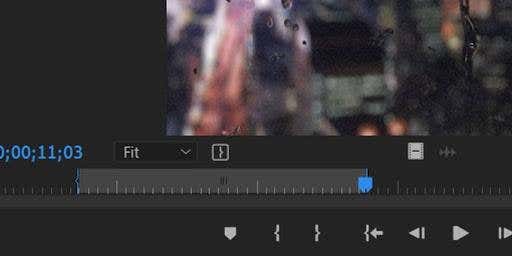
Si aad kuwan u isticmaasho, ka dooro qayb ka mid ah biraawsarkaaga warbaahinta waana in uu ka soo baxaa guddiga horudhaca isha. Wax yar ka hooseeya muuqaalkan horudhaca ah waxaa ku yaal dhowr astaamood. Kuwa u eg xargaha waxaa loo isticmaali karaa in lagu dejiyo dhibic, oo leh { , ama point out , leh } .
Haddii kale, waxaad riixi kartaa furaha I si aad u dejiso barta iyo O ee meesha bannaan. Tani waxay si toos ah u gooyn doontaa clip-gaaga inta u dhaxaysa dhibcahan. Muuqaalkaagii asalka ahaa sidiisii ayuu ahaan doonaa, waxa kaliya oo aad heli doontaa qaybta la jaray wakhtigaaga.
Markaad dejiso kuwan, waxaad ku dhejin kartaa clip-ka wakhtigaaga adoo ka soo jiidanaya astaanta u eg filim, ama waxaad dooran kartaa badhanka Gelida(Insert) .
Isticmaal lakabyada hagaajinta Jadwalkaaga(Use Adjustment Layers In Your Timeline)
Saamayn ku yeelashada clip kasta, midba mar, waxay noqon kartaa mid caajis ah. Waxa kale oo ay qaadataa wakhti badan oo lagu bixin karo samaynta waxyaabo kale. In Premiere , in kastoo, waxaa jira hab aad ku samayn karto saamaynta ku saabsan clips badan isku mar. Tani waa iyadoo la isticmaalayo waxa loo yaqaan Lakabka Lakabka(Adjustment Layer) .
Si aad u gasho oo aad u bilowdo isticmaalka kuwan, tag New Item > Adjustment Layer ee Browser-ka Mashruuca(Project Browser) . Daaqad ayaa soo bixi doonta halkaas oo aad ku dejin karto doorashooyin kala duwan, laakiin kaliya u dhaaf sida ay yihiin oo guji OK .
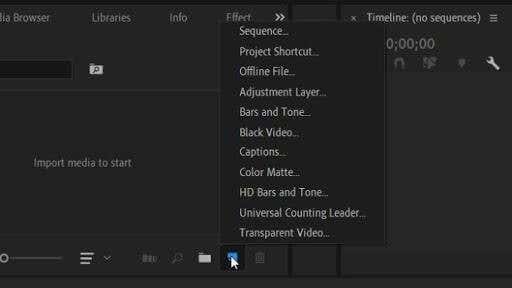
Lakabkan wuxuu ka soo muuqan doonaa maktabadaada clip, oo waxaad u jiidi kartaa jadwalkaaga sida goos gooska caadiga ah. Kor ku dhig wax kasta oo clips ah oo aad rabto in lagu daro saamaynta. Waad dheerayn kartaa ama gaabin kartaa lakabkan si uu u saameeyo wax kasta oo clips ah oo aad rabto.
Ku jiidida saamaynta lakabka hagaajinta(Adjustment Layer) waxay sidoo kale dhigi doontaa saamaynta muuqaalada ka hooseeya. Markaa waxaad u baahan tahay inaad hal mar codsato, uma baahnid inaad ka walwasho clip kasta.
Beddel goobtaada shaqada ee Adobe Premiere(Change Your Adobe Premiere Workspace)
Mararka qaarkood, habayn kale oo Adobe Premiere ah ayaa laga yaabaa inay noqoto waxa aad u baahan tahay si aad u horumariso habka tafatirka. Waxa aad awood u leedahay in aad dabaylaha ku dhejiso Premiere(Premiere) si kasta oo aad rabto, marka haddii aad dareento in iyaga loo habeeyey si gaar ah waxa ay kaa caawin karaan in aad dhaqso wax uga beddesho, waxa mudan in la isku dayo.

Si aad u bedesho goobta shaqada ee Premiere , waxaad isticmaali kartaa barta ugu sareysa si aad u kala beddesho qaar ka mid ah goobaha shaqada ee horay loo sameeyay. Waxaad sidoo kale abuuri kartaa adiga kuu gaar ah. Haddii aad u guurto mouse-kaaga cidhifka gole kasta, waa inaad aragto summada sanduuqa oo ka soo booday cursorkaaga. Tani waxay ka dhigan tahay inaad riixi karto oo jiidi karto guddiga.
Marka aad tan ku jiido hareeraha shaashadda, waa inaad aragto sanduuqyo cawl leh. Markaad guurto guddida aad qabsatay mid ka mid ah kuwan waxay isu rogi doontaa buluug, taasoo la macno ah inaad halkaas dhigi karto. Kadib markaad dejiso sidaad jeceshahay, waxaad aadi kartaa Window > Workspaces > Save as New Workspace .
Habsocoda socodka shaqadaada(Get Your Workflow In Order)
Mid ka mid ah waxyaabaha ugu muhiimsan ee aad samayn karto si aad runtii u dedejiso habka tafatirka waa inaad eegto socodka shaqadaada. Qabashada hawlaha qaarkood si gaar ah ayaa hubaal ah inay kaa caawin karaan inaad hab-socodka hab-raacdo oo aad ka dhigto kuwo degdeg ah hadhow khadka.
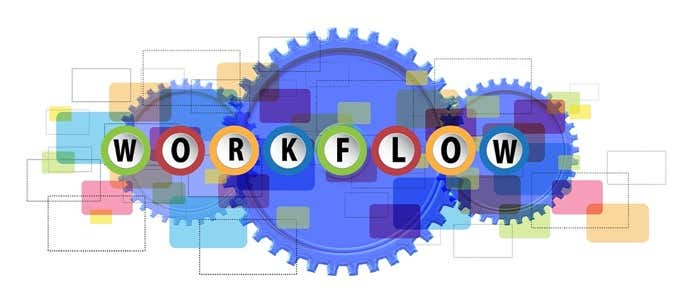
Haddii aadan hubin nidaamka ay tahay inaad wax ku sameyso, halkan waxaa ah tusaale socodka shaqada oo tafatirayaal badan ay ku dhaartaan:
- Soo rar sawirkaaga oo habee.
- Samee waqti qallafsan ee fiidiyowgaaga.
- Soo rar, wax ka beddel oo ku dar maqalkaaga.
- Ku dar saamayntaada kala guurka
- Samee sixitaanka midabka.
- Ku dar(Add) qoraal kasta ama sawiro iyo taabasho kama dambays ah.
- Dhoofinta mashruucaaga.
Isku day inaad u ilaaliso socodka shaqadaada sidaan ama wax kasta oo kale oo aad doorato inaad sameyso. Isku day inaadan ku darin saamaynta ama sixitaanka midabka ilaa aad ka hesho sawiradaada oo dhan oo la gooyo oo la habeeyo, sababtoo ah tani waxay keeni kartaa arimo hadhow.
Kombiyuutarkaaga cusboonaysii(Upgrade Your Computer)
Haddii aad ogaato in aad wali dhibaato ka haysato tafatirkaagu si tartiib tartiib ah u socdo, oo kombayutarkaagu u farsamayn doono xawliga snail, waxa laga yaabaa in ay fikrad fiican tahay in aad eegto hagaajinta habaynta kombiyuutarkaaga.
Markay soo dhaadhacdo, tafatirka muuqaalku waa shaqo aad u culus oo xataa kombuyuutarrada aadka u sarreeya qaarkood ay gacanta ku hayaan, sidaa darteed haddii aad ku shaqaynayso kombuyuutar duugoobay waxay kaa dhigi kartaa tafatirka mid aad u adag. Kaliya ka digtoonow inaad bixinayso lacag aad u badan si aad u hesho wax awood u leh samaynta tafatirka culus.
Markaad hesho kombuyuutar cusub, raadinta mid leh processor-ka wanaagsan ayaa ugu muhiimsan. Waa inaad sidoo kale go'aansatid haddii aad rabto kombuyuutar desktop ama laptop ah, sababtoo ah labaduba waxay leeyihiin doorashooyin aad ka dooran karto habaynta fiidiyowga .
Related posts
Sida loo gooyo, loo rogo, oo loo cabbiro fiidiyowyada Adobe Premiere Pro
Sida Loo Tafatiro Fiidiyowga Shaashada Cagaaran ee Adobe Premiere Pro
Sida loo qaybiyo clip gudaha Adobe Premiere Pro
Sida loo isku xidho maqalka iyo muuqaalka gudaha Adobe Premiere Pro
Sida loo Midabeeyo Darajada Adobe Premiere Pro
Sida Loo Soo Diro Muuqaalo Waaweyn
Raadinta Sare ee Reddit Sida Pro
Raadinta sare ee Twitter sida Pro
Sida loogu daro Voiceover Video gudaha Adobe Premiere
Fiidiyowyada 1080p ama 4K HD ee daahista iyo choppy?
Sida loogu daro, wax uga beddelo, oo loo arko faallooyinka Amazon
Sida loo hagaajiyo fiidiyowyada Choppy on YouTube
Sida loo soo dejiyo fiidiyowyada Twitch
Sida Loo Tafatiro Muuqaalada GoPro
Sida Loo Hagaajiyo Muuqaalada Hoos U Dhaca
Sida Muusiga loogu Tafatiro Fiidiyow iyadoo la isticmaalayo Adobe Premiere
Sida Loo Helo Muqaalada Ugu Daawashada Badan Youtube
Kobcinta Fiidiyowyada khadka tooska ah fiidiyowyada Shaky Dark
Sida loo kaydiyo dhammaan sawiradaada iyo fiidyahaaga daruuraha
14 Adobe InDesign Talooyin & Tabaha loogu talagalay bilowgayaasha inay isku dayaan
